Samsung P42H-2 Manuel d'utilisateur
Naviguer en ligne ou télécharger Manuel d'utilisateur pour Téléviseurs et moniteurs Samsung P42H-2. Samsung P42H-2 Betjeningsvejledning Manuel d'utilisatio
- Page / 93
- Table des matières
- DEPANNAGE
- MARQUE LIVRES
- PDP-skjerm 1
- Sikkerhetsinstruksjoner 2
- Installasjon 3
- Rengjøring 4
- Din PDP-skjerm 11
- Fjernkontroll 14
- Mekanisk layout (P42H-2) 18
- Mekanisk layout 18
- NETTVERKSMODELLSTØRRELSE 18
- PDP-visningshode 19
- Installere VESA Veggbrakett 19
- Dimensjoner 19
- Montering av veggbrakett 20
- Komponenter 20
- Veggbrakettenhet 20
- Tilkoblinger 24
- Koble til andre enheter 25
- Koble til AV-enheter 25
- Koble til et videokamera 26
- Koble til et Lydsystem 27
- Innledning 28
- Main Screen 28
- Port Selection 29
- Power Control 30
- Input Source 32
- Image Size 33
- PC, BNC, DVI 33
- PIP Size 36
- PIP Source 37
- Settings 38
- Picture PC 39
- Image Lock 41
- Maintenance 42
- Lamp Control 42
- Video Wall 44
- Troubleshooting 45
- Justere PDP-skjermen 47
- Picture [PC / DVI] 48
- Tilgjengelige moduser 48
- MagicBright 48
- Contrast 49
- Brightness 49
- Sharpness 49
- Color Tone 50
- Color Control 50
- V-Position 52
- Auto Adjustment 52
- Signal Balance 52
- Signal Control 52
- Color Temp 56
- Film Mode 57
- Auto Volume 59
- SRS TS XT 60
- Language 60
- Clock Set 61
- Sleep Timer 61
- On Timer 62
- Off Timer 62
- Menu Transparency 62
- Safety Lock PIN 63
- Energy Saving 63
- HDMI Black Level 63
- Horizontal 65
- Vertical 65
- Screen Divider 66
- Safety Screen 66
- Pixel Shift 66
- Horizontal Dot 67
- Vertical Line 67
- All White 70
- Resolution Select 71
- Power On Adjustment 71
- Side Gray 72
- Image Reset 72
- Color Reset 73
- OSD Rotation 73
- Multi Control 73
- Feilsøking 75
- Sjekkliste 76
- Problemer med skjermen 77
- Problemer relatert til lyd 78
- Spørsmål og svar 79
- Spesifikasjoner 81
- Strømsparing 82
- Informasjon 84
- - Velg metode 86
- Kontakt SAMSUNG 89
- Korrekt avfallshåndtering 92
- Myndighet 93
Résumé du contenu
SyncMaster P42H-2PDP-skjermBrukerveiledning
HåndbøkerHurtigoppsettguide Garantikort(Ikke tilgjengelig alle sted-er)BrukerhåndbokKabler Strømledning AnnetFjernkontroll Batterier (AAA X 2)(Ik
Din PDP-skjermForanSOURCE knapp [SOURCE]Skifter fra PC-modus til Video-modus. Du kan bare endre kilde hvis det erkoblet eksterne enheter til PDP-skjer
når det ikke er behov for den eller når den ikke skal brukes i en lengreperiode.Sensor for fjernkontrollRett fjernkontrollen mot dette punktet på PDP-
Ved å bruke en D-Sub Kabel (15 pin D-Sub)- PC modus (Analog PC) DVI IN (PC Video Tilkoblingskontakt)Ved å bruke en DVI kabel (DVI-D til DVI-D) -DVI mo
Kensington LockKensington-låsen er en innretning sombrukes til å låse systemet fysisk fast når detbrukes på et offentlig sted. Låseinnretningenmå kjøp
POWEROFFNummertasterDEL knapp+ VOL - MUTETV/DTV MENU INFOFargetaster TTX/MIXSTILLAUTOS.MODEMDCLOCK SOURCE ENTER/PRE-CH CH/P D.MENUGUIDE RETURNOpp-n
4. DEL knapp"-"-knappen fungerer bare med DTV. Den brukes til å velgeMMS (flere kanaler) for en DTV.5. + VOL - Justerer lydvolumet.6. MUT
22. GUIDE Visning av Elektronisk programguide (EPG).23. RETURNGår tilbake til forrige meny.24. Opp-Ned Venstre-HøyreknapperGår fra et menyelement ti
Mekanisk layout (P42H-2)Mekanisk layoutNETTVERKSMODELLSTØRRELSEInnledning
PDP-visningshodeNETTVERKSMODELLSTØRRELSEInstallere VESA Veggbrakett• Når du installerer VESA, sørg for at du overholder VESA-standardene.• Informasjon
SikkerhetsinstruksjonerSymboler MerkDisse sikkerhetsinstruksene må følges for å sikre din egen sikkerhet og for å forhindre skaderpå utstyret.Les inst
MerkVed feste av braketten på vegg må du bare bruke maskinskruer med 6 mm diameter og 8 til12 mm lengde.Montering av veggbrakett• Rådfør deg med en t
A - FesteskrueB - VeggbrakettC - Hengsel (venstre)D - Hengsel (høyre)2. Før du borer inn i veggen, må du kontroller at avstanden mellom de to låsehull
1. Fjern de 4 skruene bak på produktet.2. Sett skrue B inn i plastikkhengeren. Merk• Monter produktet på veggbraketten, og pass på at det er sikkert f
A - PDP-skjermB - VeggbrakettC - VeggJustere vinkelen på veggbrakettenJuster brakettvinkelen til -2˚ før du installerer den på veggen.1. Fest produkte
TilkoblingerKoble til en computer.Bruk av strømkabel med jording• I tilfelle feil kan jordingen gi elektrisk sjokk. Forsikre deg om at jordingener rik
Merk• Slå på både datamaskinen og PDP-skjermen.• DVI-kabelen er valgfri.• Kontakt et lokalt SAMSUNG Electronics servicesenter for å kjøpe ekstrautsty
Koble til et videokamera1. Lokaliser AV utgangen på videokameraet. De finnes vanligvis på siden eller på baksidenav kameraet. Koble til et sett med ly
Koble til ved hjelp av en DVI-til-HDMI-kabel Merk• Koble DVI-utgangskontakten på en digital utgangsenhet til DVI IN-kontakten på PDP-skjermen ved hjel
Innledning En MDC (Multiple Display Control) er et program som gjør det mulig å bruke flere ulike skjermer samtidig på PCen på en enkel måte.
Hovedikoner Velg knappRemocon Info-tabellSafety Lock Velg skjermPort Selection Kontrollverktøy 1. Bruk hovedikonene til å skifte til hvert vindu.2.
Kontroller at støpselet sitter ordentlig i stikkontakten.• Det kan medføre brannfare. Ikke bruk kraft til å bøye eller trekke i støpselet, og ikke pl
1. “Multiple Display Control” (flerskjermstyringen) er opprinnelig stilt inn til COM1.2. His det er brukt en annen port enn COM1, kan du velge COM1
Info-tabellen viser grunnleggende informasjon nødvendig for strømstyring. 1) (Power Status(Strømstatus)) 2) Input 3) Image Size 4) On Timer 5)
- Slår strømmen til den valgte skjermen På/Av. 2) Volume - Kontrollerer volumnivået for den valgte skjermen. Den mottar volumverdien for den valg
Info-tabellen i vinduet Input Source (Inndatakilde) viser grunnleggende informasjon som er nødvendig for kontroll av inndatakilde.1) PC - Endrer in
Info-tabellen viser grunnleggende informasjon som er nødvendig for kontroll av bildestørrelse.1) (Power Status(Strømstatus)) - Viser strømstatusen
Info-tabellen viser grunnleggende informasjon som er nødvendig for kontroll av bildestørrelse.1) Velg kategorien Video Source (Videokilde) for å ju
Info-tabellen viser grunnleggende informasjon som er nødvendig for tidskontroll.1) Current Time - Still gjeldende klokkeslett for valgt skjerm (PC-
Info-tabellen viser grunnleggende informasjon som er nødvendig for størrelseskontroll for bilde i bildet.1) PIP Size - Viser gjeldende størrelse på
Info-tabellen viser grunnleggende informasjon som er nødvendig for kilden for bilde i bildet.1) PIP Source - Du kan velge kilden for bildet i bil
Info-tabellen viser grunnleggende informasjon som er nødvendig for innstillingskontroll. Når du velger hver funksjon, vises den valgte verdien for
Hold varmeelementer så langt borte fra strømledningen og pro-duktet som mulig.• Det kan forårsake elektrisk støt eller brann. Ikke installer produkte
Info-tabellen viser grunnleggende informasjon som er nødvendig for innstillingskontroll. Når en funksjon velges, vises den innstilte verdien for de
Info-tabellen viser grunnleggende informasjon som er nødvendig for innstillingskontroll. Når en funksjon velges, vises den innstilte verdien for de
Info-tabellen viser grunnleggende informasjon som er nødvendig for innstillingskontroll. 1) Image Lock - Bare tilgjengelig for PC, BNC.2) Coarse - J
Det vises en informasjonstabell med flere grunnleggende data. 1) Maintenance - Aktiverer funksjonen Maintenance Control (Vedlikeholdskontroll) for a
1) Scroll - Denne funksjonen brukes for å fjerne etterbildene som oppstår når en stillskjerm vises på den valgte skjermen en lang stund. 2) Pixel S
1) Video Wall - En videovegg er et sett av videoskjermer som er koblet sammen, slik at hver skjerm danner en del av hele bildet, eller slik at b
- Sjekk skjermene for å se om noen av de andre tilkoblede skjermene har samme ID. Hvis flere skjermer har samme ID, er ikke disse skjermene rikt
Justere PDP-skjermenInputTilgjengelige moduser• PC / DVI• AV• HDMI• ComponentSource List MENU → ENTER → [Input] → ENTER → [Source List] → , → ENTE
Gi enheten som er koblet til et navn slik at valget mellom signalkildene blir enklere.VCR / DVD / Cable STB / HD STB / Satellite STB / AV Receiver / D
Når du vil se på bevegelige bilder, som en DVD eller VCR.2. InternetMedium lysstyrkeFor arbeid med en blanding av bilder, for eksempel tekst og grafik
Når du rengjør strømledningen eller kontakten, skal du brukeen tørr klut.• Ellers kan det medføre brannfare. Når du rengjør produktet, forsikre deg å
Color Tone MENU → → ENTER → [Picture] → → →ENTER → [Color Tone] → , → ENTERFargetonene kan endres.1. Off2. Cool3. Normal4. Warm5. Custom MerkH
BlueMENU → → ENTER → [Picture] → → → → ENTER → [Color Control] → → → ENTER → [Blue] → , → ENTERColor Temp. MENU → → ENTER → [Picture] →
Justerer skjermposisjonen horisontalt.V-PositionMENU → → ENTER → [Picture] → → → → → ENTER → [Image Lock] → → → → ENTER → [V-Position] →
MENU → → ENTER → [Picture] → → → → → → → ENTER →[Signal Balance] → → ENTER → [Signal Control] → ENTER → [R-Gain] →, → ENTER2. G-GainMENU
Size kan endres.1. 16:92. 4:3Picture [ AV / HDMI / DVI / COMPONENT]Tilgjengelige moduser• DVI[Edit Name : AV Device]• AV• HDMI / DVI• ComponentMode ME
Custom Ved å bruke menyene på skjermen kan du stille inn kontrast og lysstyrke slik du ønsker det.MENU → → ENTER → [Picture] → → ENTER → [Custom]Co
Fargetonene kan endres. De enkelte fargekomponentene kan også justeres av brukeren.1. Off2. Cool23. Cool14. Normal5. Warm16. Warm2 MerkHvis du angir C
1. 16:9 - Angir bildet til 16:9 bred modus.2. Zoom 1 - Forstørrer størrelsen på bildet på skjermen.3. Zoom 2 - Forstørr størrelsen på bildet mer enn “
Med funksjonen Film Mode får du en seeropplevelse i kinokvalitet.(I HDMI-modus kan denne funksjonen være tilgjengelig når inngangssignalet er linjespr
Custom Lydinnstillingene kan justeres slik du ønsker.MENU → → → ENTER → [Sound] → → ENTER → [Custom ] Merk• Du kan høre lyden selv om lydverdien er
Hvis det oppstår tordenvær, skal du ikke røre strømledningeneller antennen.• Det kan forårsake elektrisk støt eller brann. Ikke prøv å flytte skjerme
2. OnSRS TS XT MENU → → → ENTER → [Sound] → → → → ENTER → [SRS TS XT] → , → ENTERSRS TS XT er en patentbeskyttet SRS-teknologi som løser probleme
Du kan velge et av 13 språk. MerkDet valgte språket påvirker bare språket i skjermmenyen. Det har ingen innvirkning på da-tamaskinens programvare.Time
7. 180On TimerMENU → → → → ENTER → [Setup] → → ENTER → [Time ] → → →ENTER→ [On Timer] → , / , → ENTERSlår PDP-skjermen automatisk på t
4. OpaqueSafety Lock PIN MENU → → → → ENTER → [Setup] → → → → ENTER → [Safety LockPIN ] → [0∼9] → [0∼9] → [0∼9] → [0∼9]Passordet kan endres.•
Når en DVD eller digitalboks er koblet til TVen via HDMI, kan det føre til svekking av skjermk-valiteten, som økning av svartnivå, lav kontrast eller
Du kan velge Format for å se en delt skjerm.1. FullGir full skjerm uten marger.2. NaturalViser et naturlig bilde i et format med det opprinnelige forh
Screen DividerMENU → → → → ENTER → [Setup] → → → → → → → ENTER →[Video Wall ]→ → → → → ENTER → [Screen Divider]En skjerm kan deles
MerkPixel Shift er ikke tilgjengelig når Video Wall er på.Horizontal DotMENU → → → → ENTER → [Setup] → → → → → → → → ENTER→ [Safety Sc
TimerTimerMENU → → → → ENTER → [Setup] → → → → → → → → ENTER→ [Safety Screen] → → ENTER → [Timer] → ENTER → [Timer] → , →ENTERDu ka
Bruk denne funksjonen til å angi utførelsesperioden for hver modus som er angitt i timeren.TimeMENU → → → → ENTER → [Setup] → → → → → → →
Hvis du kontinuerlig flytter deg nærmere skjermen til produktet,kan det være at synet ditt svekkes. Ta en pause på minst fem (5) minutter for hver ti
Denne funksjonen hindrer etterbilder på skjermen ved å bevege lange svarte og hvite verti-kale linjer.EraserMENU → → → → ENTER → [Setup] → → → →
Denne funksjonen hindrer etterbilder på skjermen ved å gjentatte ganger bevege et diagonaltmønster som er lagret i panelet.Resolution Select MENU →
Stiller in Power On tiden for skjermen.Forsiktig: Still inn Power On tiden til å være lengre for å unngå overspenning.Side Gray MENU → → → → ENTER
MerkReset funksjonen er bare tilgjeng når Video Wall er On.Color Reset MENU → → → → ENTER → [Setup] → → → → → → → → →→ → → ENTER →
• ID SetupAngir distinkte ID-er til settet.• ID InputBrukes til å velge sendefunksjonene til dette settet. Bare et sett der ID-en stemmer medsenderinn
FeilsøkingSelvtestfunksjon MerkSjekk følgende før du ringer etter assistanse. Kontakt servicesenteret hvis du har problemerdu ikke klarer å løse selv.
• Ikke bruk benzen, tynner eller andre antenneligevæsker, eller en våt klut.• Vi anbefaler bruk av et SAMSUNG rengjøringsmid-del for å forebygge skade
Se Koble til en computer)Problemer med skjermen MerkProblemer forbundet med PDP-skjermen og løsninger på disse er listet opp.Q: Skjermen er tom og str
Q: Skjermfargen er inkonsistent.A: Juster farge med Custom under menyen OSD-fargejustering.Q: Fargene i bildet blir forstyrret av mørke skygger.A: Jus
A: Kontroller om batteriene er tomme.A: Kontroller om strømmen er på.A: Kontroller om strømledningen er skikkelig koblet til.A: Kontroller om fluorise
• Ellers kan batteriene ta skade eller forårsake brann, person-skader eller skader på grunn av lekkasje av den innvendigevæsken. Batteriene (og opplad
MerkGå gjennom informasjonen i dette avsnittet for å se om du kan løse problemene selv før duringer for å få hjelp. Hvis du trenger hjelp kan du ring
SpesifikasjonerGenereltGenereltModellnavn SyncMaster P42H-2PDP-panelStørrelse 42 " diagonal (107 cm)Visningsområde 933,89 mm (H) X 532,2 mm (V)Pi
VESA monteringsplate600 x 400 mmMiljøhensynDriftTemperatur : 0 ˚C ~ 40 ˚C (32 ˚F ~ 104 ˚F)Luftfuktighet : 20 % ~ 80 %, ikke-kondenserendeLagringTemper
Forhåndsinnstilte tidsurmoduserHvis signalet som overføres fra computeren er det samme som de følgende forhåndsinnstiltetimer modusene, vil skjermen b
InformasjonFor bedre visning Juster datamaskinens oppløsning og skjermens oppdateringsfrekvens sombeskrevet nedenfor for å få best mulig bildekvalitet
Power Off (Slå av), Screen Saver (Skjermsparer) eller Power Save Mode(Strømsparingsmodus)• Slå av strømmen i 4 timer etter 20 timers bruk• Slå av strø
Endre tegnfargen periodisk• Bruk lyse farger med liten forskjell i lystetthet.- Omløp: Endre tegnfargen og bakgrunnsfargen hvert halvtime• Endre tegne
- Symptom: Prikk med svart farge som flytter seg opp og ned.- Velg metode• Instruksjonsveiledning: OSD Menu (OSD-meny) -> Set Up (Oppsett) ->Saf
- Velg metode• Instruksjonsveiledning: OSD Menu (OSD-meny) -> Set Up (Oppsett) ->Safety Screen (Sikkerhetsskjerm) -> Eraser (Sletter)• Tidsin
TilleggKontakt SAMSUNG MerkOm du har spørsmål eller synspunkter om Samsungs produkter, er du velkommen å kontakteSAMSUNG SupportNorth AmericaU.S.A 1-8
InnledningInnholdet i pakken MerkVennligst kontroller at følgende deler følger med PDP-skjermen.Kontakt forhandleren hvis det mangler noen deler.Konta
EuropeBELGIUM 02 201 2418 http://www.samsung.com/be(Dutch)http://www.samsung.com/be_fr (French)CZECH REPUBLIC 800-SAMSUNG(800-726786)http://www.samsun
Asia PacificAUSTRALIA 1300 362 603 http://www.samsung.com/auCHINA 800-810-5858400-810-5858010-6475 1880http://www.samsung.com/cnHONG KONG:3698 - 4698
Horisontal frekvens Tiden det tar å skanne én linje fra høyre til venstre kant avskjermen kalles den horisontale syklusen. Det omvendtetallet av den h
Korrekt avhending av dette produktet (Avfall fra elektrisk og elektroniskutstyr)detaljer om hvor og hvordan disse artiklene kan re-sirkuleres på en mi
Plus de documents pour Téléviseurs et moniteurs Samsung P42H-2












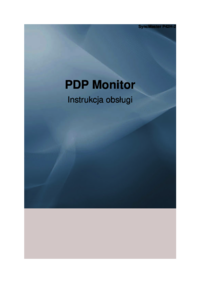







 (83 pages)
(83 pages) (59 pages)
(59 pages) (126 pages)
(126 pages) (77 pages)
(77 pages) (55 pages)
(55 pages) (47 pages)
(47 pages) (58 pages)
(58 pages) (42 pages)
(42 pages) (59 pages)
(59 pages) (56 pages)
(56 pages)







Commentaires sur ces manuels